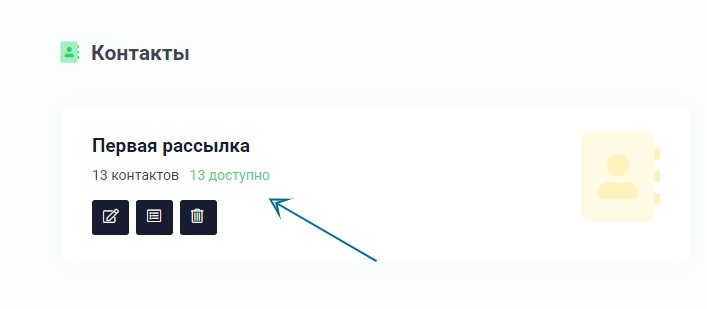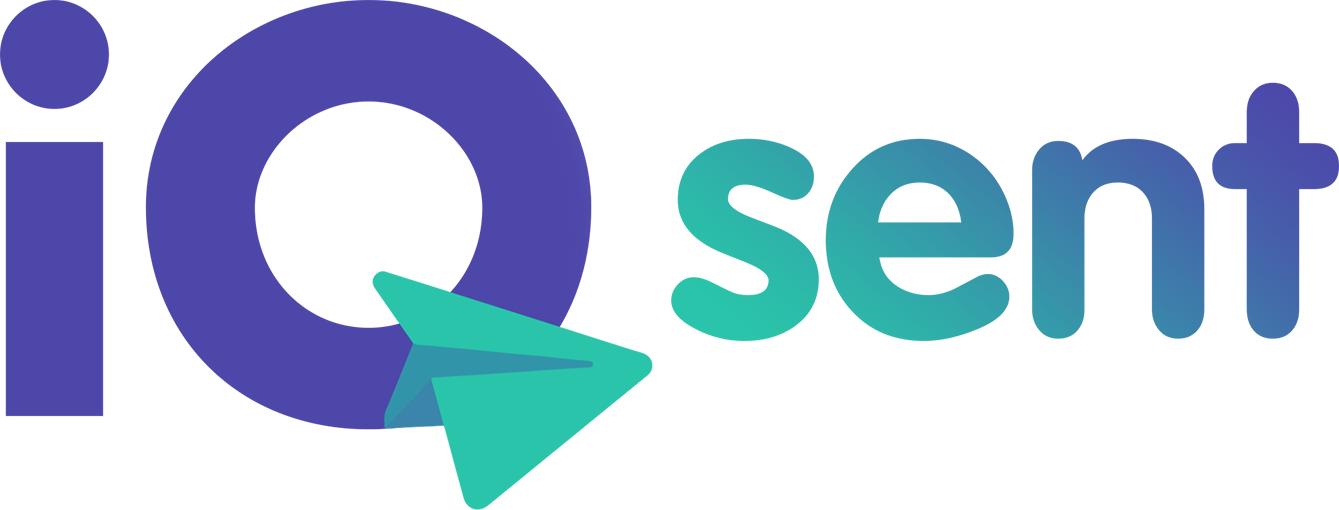Перед тем как запускать рассылку, нужно добавить номера телефонов.
1. Нажимаем слева WhatsApp > Контакты > Создать "+":
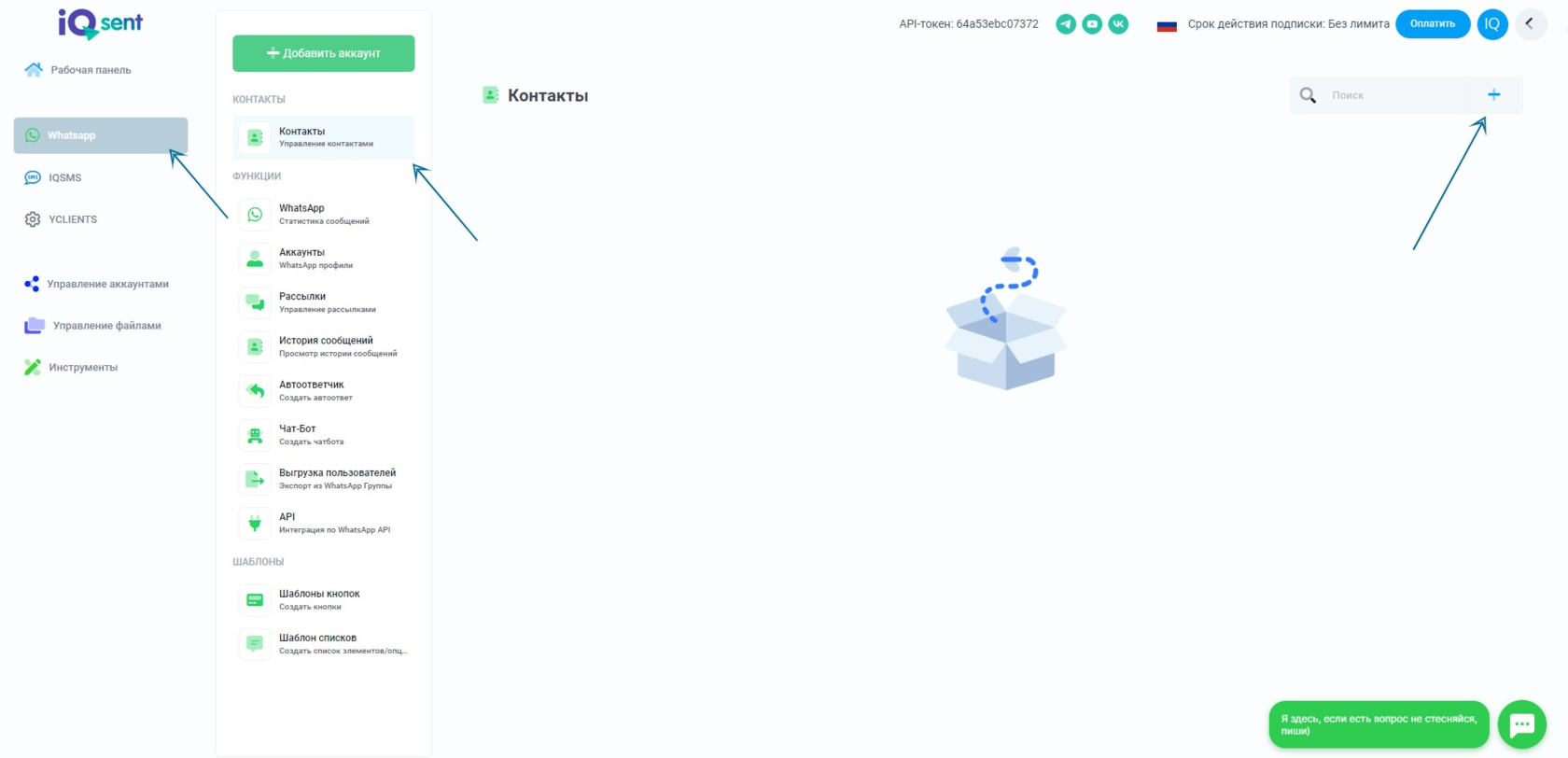
2. Указываем название папки, куда будут загружены контакты:
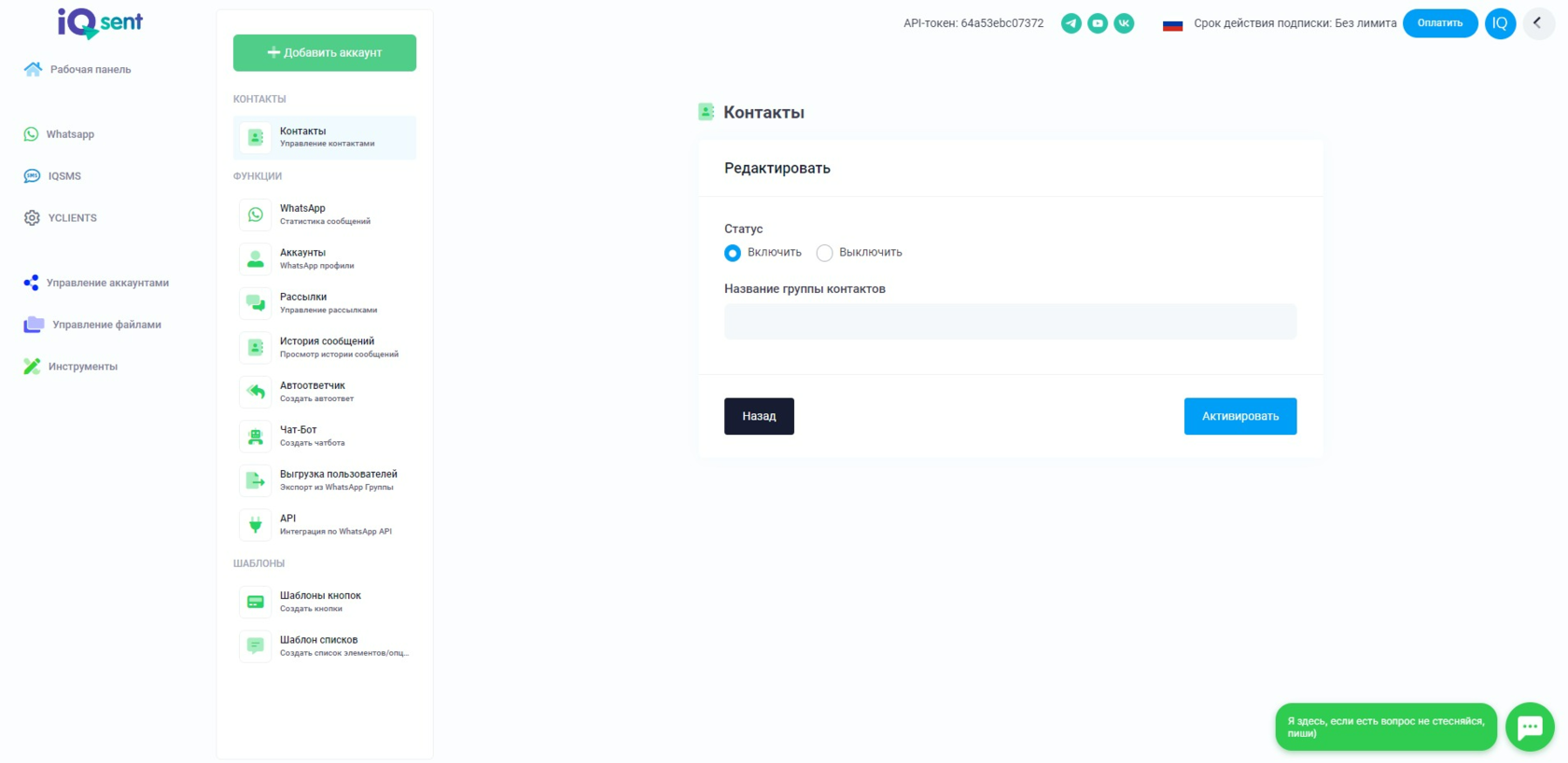
3. Теперь папка создана и нам нужно добавить в нее номера телефонов.
Для этого нажимаем на "Редактировать контакты":
Для этого нажимаем на "Редактировать контакты":
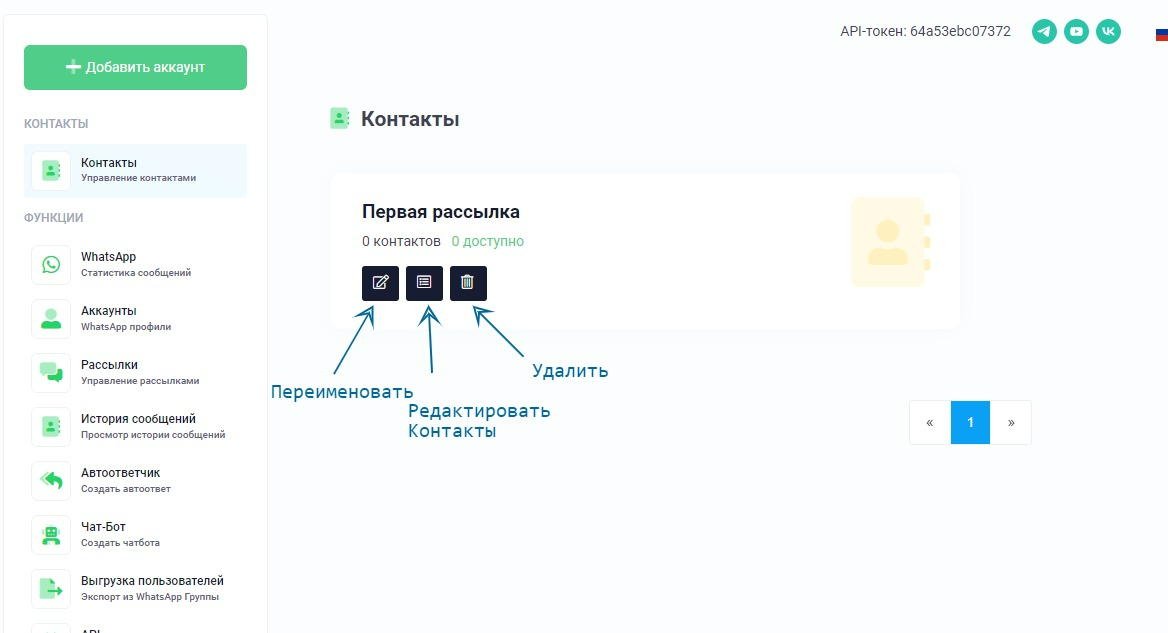
4. Здесь можно будет управлять своими контактами.
Чтобы их добавить, нажимаем вверху справа "Добавить":
Чтобы их добавить, нажимаем вверху справа "Добавить":

5. Импортировать контакты можно двумя способами, "Вручную" и "Загрузить CSV".
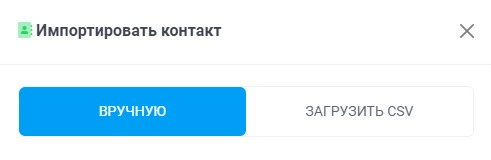
Если у вас просто номера телефонов, то мы рекомендуем импортировать их вручную.
Для этого скопируйте все номера из своего файла, вставьте в окошко ниже и нажмите на
"Активировать".
Для этого скопируйте все номера из своего файла, вставьте в окошко ниже и нажмите на
"Активировать".
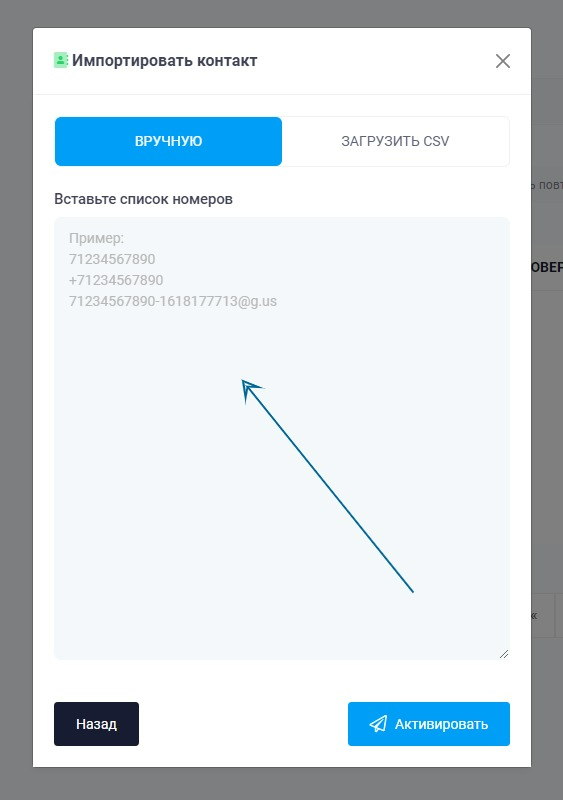
Номера телефонов должны быть с кодом страны. Если загружаете РФ номера, то в таком случае
номера должны быть с +7. Также можно загружать номера любых стран и добавлять ID чатов, в
случае, если вы планируете сделать рассылку по группам.
номера должны быть с +7. Также можно загружать номера любых стран и добавлять ID чатов, в
случае, если вы планируете сделать рассылку по группам.
Если у вас есть имена и желаете сделать персонализированную рассылку с дополнительными
параметрами, то в таком случае вам подойдет способ загрузки базы в CSV.
параметрами, то в таком случае вам подойдет способ загрузки базы в CSV.
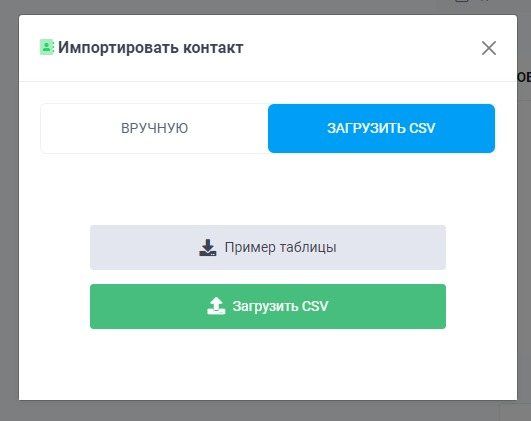
Скачиваем готовый шаблон нажав на "Пример таблицы" и открываем его через
Excel или LibreOffice Calc:
Excel или LibreOffice Calc:

В столбиках указываем данные контактов:
Столбик A - Номера телефонов
Столбик B - Имя контакта
Столбик C - Параметр на примере дата визита и тп.
Если у вас есть еще дополнительные параметры, то вы можете их указать в
дополнительных столбиках где Param2, Param3 и тд.
Столбик B - Имя контакта
Столбик C - Параметр на примере дата визита и тп.
Если у вас есть еще дополнительные параметры, то вы можете их указать в
дополнительных столбиках где Param2, Param3 и тд.
После заполнения сохраняем файл в формате CSV в Excel или LibreOffice Calc.
Чтобы не изменилась кодировка текста, достаточно нажать просто кнопку "Сохранить/Save".
Загружаем файл нажав на "Загрузить CSV".
Чтобы не изменилась кодировка текста, достаточно нажать просто кнопку "Сохранить/Save".
Загружаем файл нажав на "Загрузить CSV".
6. После загрузки номеров ваша сессия WhatsApp начнет проверку номеров на наличие
WhatsApp.
Если вы не привязали еще свой WhatsApp, рекомендуем ознакомиться с инструкцией по
подключению WhatsApp.
WhatsApp.
Если вы не привязали еще свой WhatsApp, рекомендуем ознакомиться с инструкцией по
подключению WhatsApp.
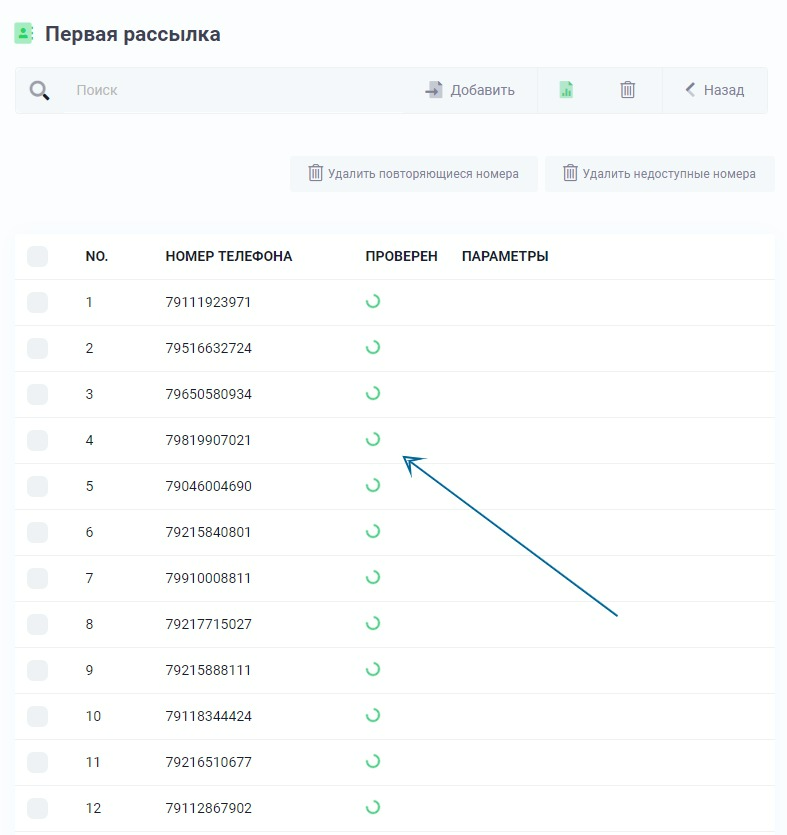
В папке контактов есть возможность удалять лишние номера, дубли и номера без WhatsApp.
Дополнительно к этому можно выгрузить базу, нажав справа вверху на зеленую кнопку
"Экспорт".
Дополнительно к этому можно выгрузить базу, нажав справа вверху на зеленую кнопку
"Экспорт".
7. Чтобы узнать количество номеров с WhatsApp, нужно вернуться на страницу "Контакты".